Pour ajouter une nouvelle page à n’importe quel endroit de votre document Google Documents, sélectionnez une option dans la barre de menus de Google Documents ou utilisez un raccourci clavier. Nous allons vous montrer comment utiliser ces deux options dans Google Documents sur ordinateur et sur mobile.
Dans Google Documents, vous ajoutez une nouvelle page en insérant un saut de page. Tout ce qui est écrit après ce saut de page apparaîtra sur la nouvelle page.
GOOGLE DOCS DISPOSE D’UNE NOUVELLE FONCTIONNALITÉ PRATIQUE DE SÉLECTION DE TEXTE
Sommaire
Insertion d’une nouvelle page dans Google Documents sur le bureau
Pour ajouter une nouvelle page à un document à partir de votre bureau, lancez d’abord le site Google Documents sur votre ordinateur. Ensuite, ouvrez le document dans lequel vous souhaitez ajouter une page.
Dans l’écran d’édition du document, placez votre curseur à l’endroit où vous souhaitez insérer une nouvelle page. Tout ce qui se trouve à droite de votre curseur se déplace vers la nouvelle page.
Sélectionnez l’emplacement de la nouvelle page.
Dans la barre de menus de Google Documents, sélectionnez Insertion > Saut > Saut de page. Vous pouvez également appuyer sur Ctrl+Entrée (Windows, Linux, Chromebook) ou sur Commande+Entrée (Mac).
Choisissez Insertion > Pause > Saut de page.
Si vous avez activé l’option Affichage > Afficher la mise en page d’impression, vous verrez une ligne de saut de page indiquant la nouvelle page. Si cette option n’est pas activée, faites défiler le texte vers le bas pour voir votre nouvelle page.
Ligne de saut de page dans Google Documents sur le bureau.
C’est ainsi que vous pouvez diviser votre texte en plusieurs pages dans Google Documents. Très pratique !
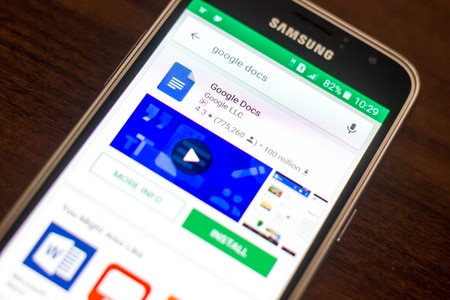
Comment utiliser le saut de page de Google Docs
Ajouter une nouvelle page dans Google Documents sur mobile
Pour insérer une nouvelle page depuis votre mobile, commencez par lancer l’application Google Documents sur votre téléphone. Ensuite, appuyez sur le document dans lequel vous souhaitez ajouter une page.
Sur la page d’aperçu du document, dans le coin inférieur droit, appuyez sur l’icône en forme de crayon. Vous pourrez ainsi modifier votre document.
Sur l’écran d’édition, appuyez sur l’endroit où vous souhaitez ajouter une nouvelle page. Tout ce qui se trouve à droite de l’endroit où vous avez tapé apparaîtra sur la nouvelle page. Ensuite, en haut, sélectionnez l’icône « + » (plus).
Choisissez un emplacement et appuyez sur « + ».
Dans le menu « Insertion » qui s’ouvre, choisissez « Saut de page ».
Sélectionnez « Saut de page » dans le menu.
Dans votre document, vous verrez une ligne pointillée avec le texte « Saut de page ». Tout ce qui se trouve sous cette ligne se trouve sur une nouvelle page.
Une ligne de saut de page dans Google Docs sur mobile.
Voilà comment transformer vos documents d’une page en documents de plusieurs pages dans Google Documents.
Maintenant que vous avez ajouté plusieurs pages à votre document, vous pouvez ajouter des numéros de page afin de faciliter la recherche d’une page spécifique dans votre document. Consultez notre guide pour savoir comment procéder.
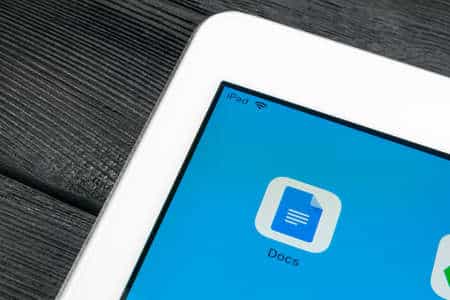
génial votre technique